OPPO Reno 4Z 5G
Activer la reconnaissance faciale
8 étapes
Intermédiaire
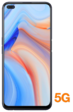
Activer la reconnaissance faciale
8 étapes
Intermédiaire
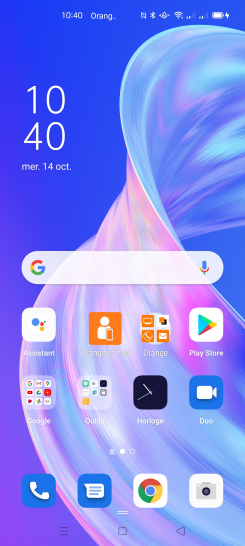
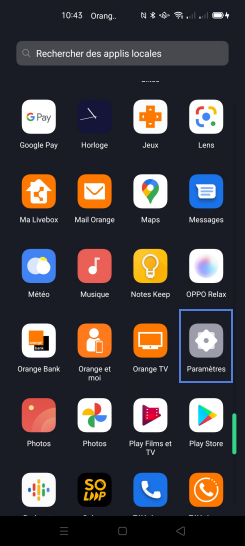
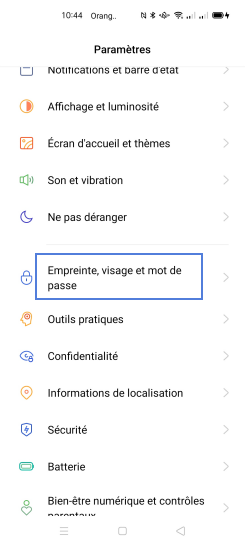
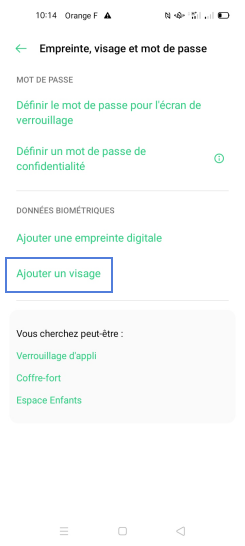
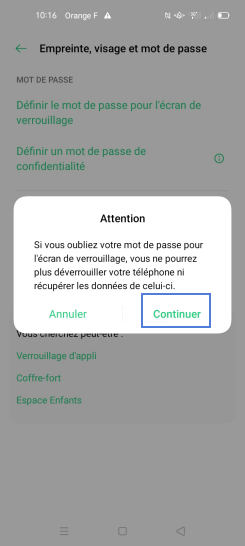
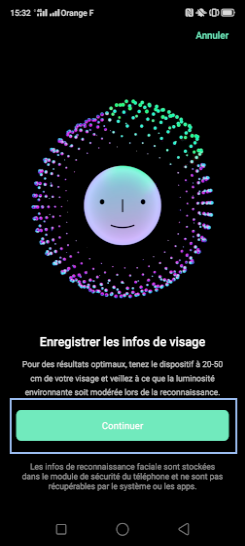
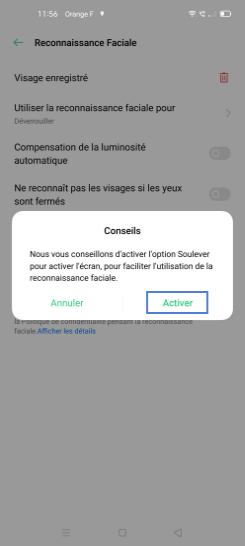
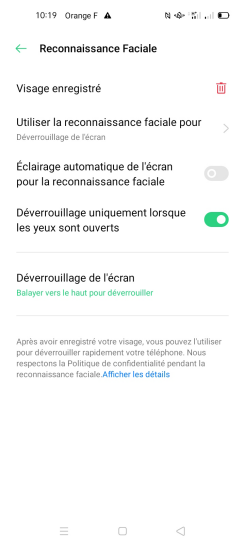
-
Faites glisser l'écran vers le bas pour accéder aux applications.
-
Sélectionnez Paramètres.
-
Allez sur Empreinte, visage et mot de passe.
-
Sélectionnez Ajouter un visage.
-
Cliquez sur Continuer.
- La première fois, définissez un code à 6 chiffres. Ce code servira si le visage n'est pas reconnue, en cas de redémarrage du mobile ou pour modifier votre empreinte faciale.
- Validez avec Utiliser.
- Confirmez ce mode : le code.
-
Suivez les indications.Appuyez sur Continuer et placez le mobile face à vous.Procédez à l'enregistrement de votre visage.
-
Activez le service.
-
La reconnaissance faciale est activée.
Bravo ! Vous avez terminé ce tutoriel.
Découvrez nos autres tutoriels